I ett viktigt möte? Det är viktigt att blockera alla avbrott medan du arbetar, och det kanske inte räcker att sänka volymen på din iPhone.
Du vill inte stänga av din iPhone heller. Tack och lov kommer iPhone med en inbyggd switch som gör att du snabbt kan aktivera eller inaktivera tyst läge på din iPhone. Du kan också hantera den här inställningen från din telefon genom att ändra några inställningar.
Om du är i tyst läge kommer du inte att höra några ringningar, larm, vibrationer eller andra typer av varningar från din iPhone. Om du vill veta hur du använder det, här är vad du behöver göra för att aktivera eller inaktivera tyst läge på en iPhone.
Använda Ring/Tyst-omkopplaren på en iPhone
Det enklaste sättet att sätta din iPhone i tyst läge är att använda omkopplaren Ring/Tyst . Om du är ny på iPhone kanske du inte vet att den finns där. Det låter dig enkelt skjuta din iPhone in och ut ur tyst läge.
Du hittar knappen Ring/Tyst på vänster sida av din iPhone. Om du trycker på reglaget på ett eller annat sätt aktiveras eller inaktiveras tyst läge.
Obs: Du bör kunna slå på eller av den med din miniatyrbild. Om du har det svårt, prova ett gem.
När tyst läge är aktiverat ser du en röd-orange färg på omkopplaren (visas nedan). När du inaktiverar tyst läge ser du inte längre den orange färgen.
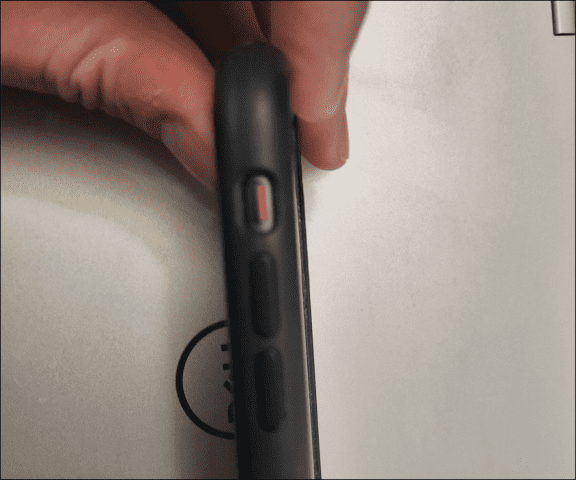
En annan visuell signal som du kommer att se på din skärm. När tyst läge är aktiverat visas ett litet meddelande längst upp på skärmen för att meddela dig.
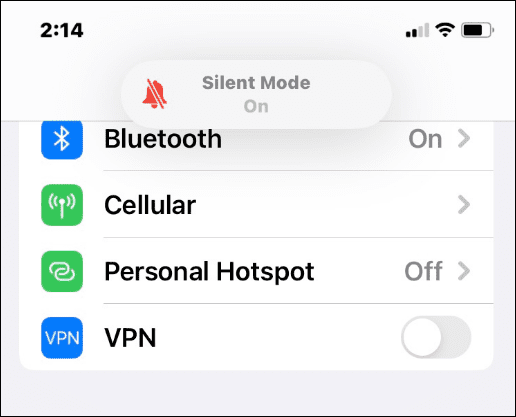
När tyst läge är inaktiverat kommer du att se ett ringsignal högst upp för att varna dig om att din iPhones ljud är aktiverat.
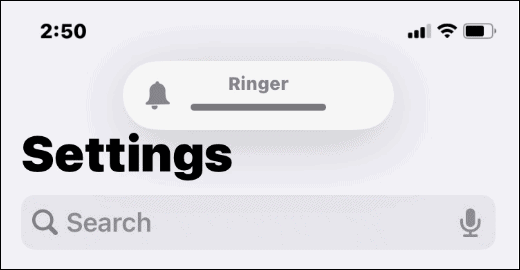
Hur man stänger av tyst läge på iPhone
Behöver du snabbt stänga av tyst läge på din iPhone? Om du behöver en snabb uppfräschning är det så här du gör.
För att stänga av tyst läge på en iPhone, tryck på den fysiska knappen Ring/Tyst så att den orange etiketten inte syns . Detta kommer omedelbart att stänga av tyst läge, vilket återställer din volym och vibrationsnivåer till dina vanliga inställningar.
Om du vill aktivera tyst läge igen, dra helt enkelt reglaget bakåt så att den orange etiketten syns.
Hur du aktiverar eller inaktiverar tyst läge på iPhone via Inställningar
Du kan också aktivera och inaktivera tyst läge på din iPhone genom att öppna enhetens inställningsmeny. Detta är ett bra alternativ om du fysiskt inte kan vända strömbrytaren. Det fungerar även om strömbrytaren bryts eller inte fungerar korrekt.
För att aktivera och inaktivera tyst läge på iPhone via Inställningar, använd dessa steg:
- Öppna Inställningar och tryck på Tillgänglighetsalternativet .
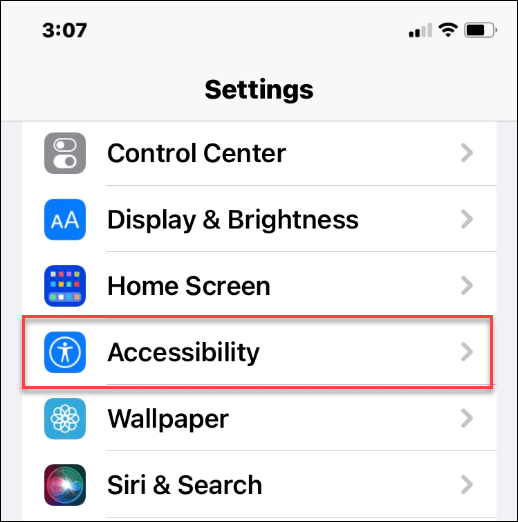
- Under avsnittet Fysisk och motorisk trycker du på Peka .
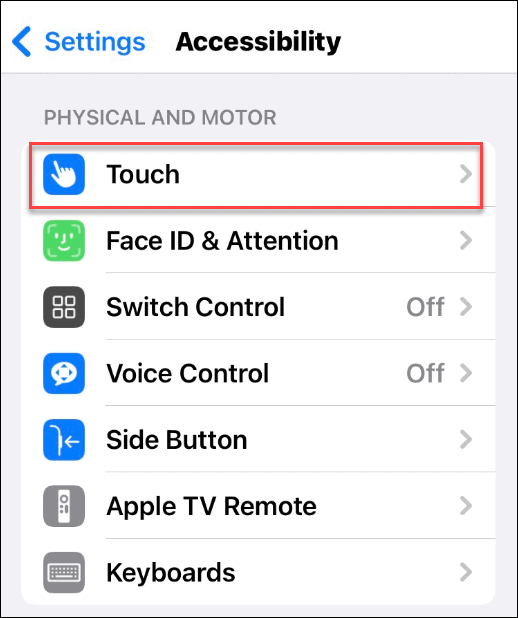
- I Touch -menyn trycker du på alternativet AssistiveTouch .
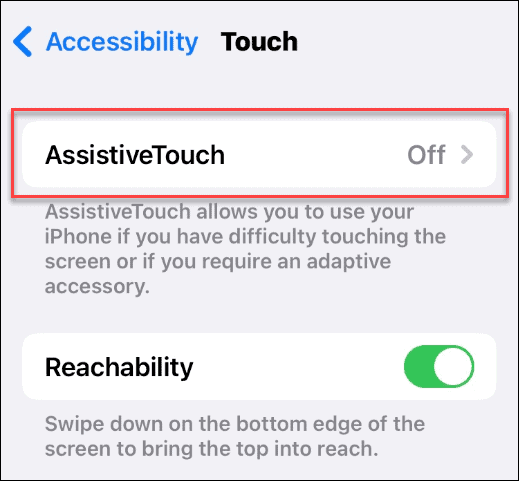
- Växla AssistiveTouch- omkopplaren för att aktivera funktionen.
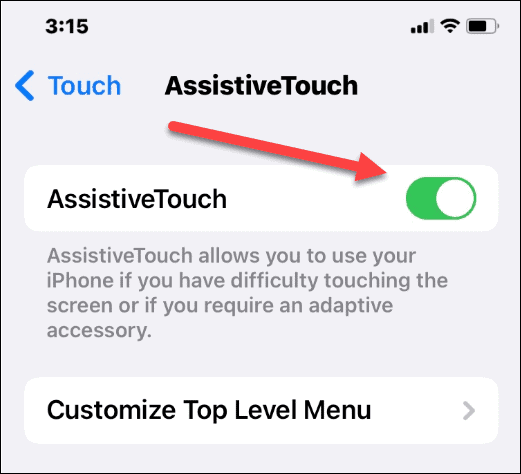
- När AssistiveTouch är aktiverat trycker du av den lilla grå cirkeln till höger sida av skärmen.
- Det kommer att visa en grå ruta med olika alternativ – tryck på Enhet från rutan.
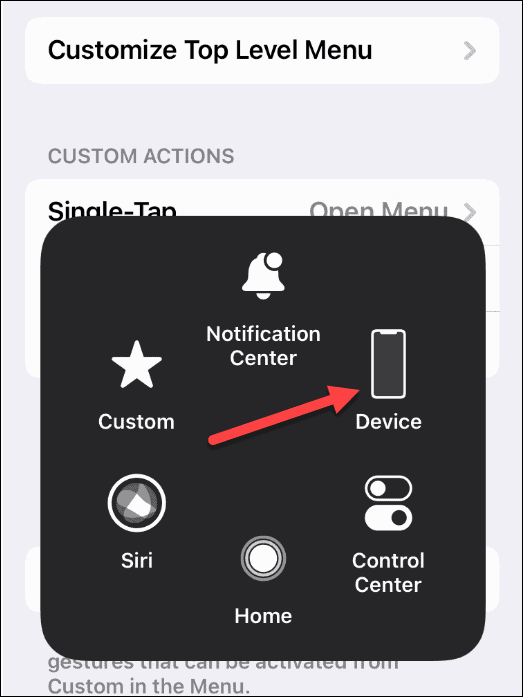
- Nu kan du trycka på Ljud av/Av- knappen för att aktivera och inaktivera tyst läge.
- När du tystar aktiverar det tyst läge på din iPhone. När du slår på ljudet inaktiverar det tyst läge på din iPhone.
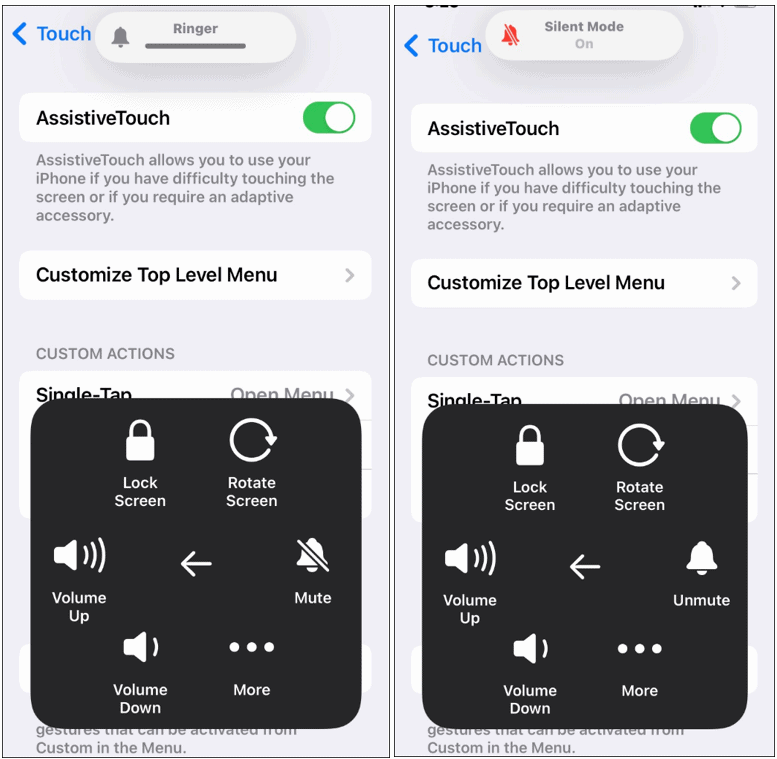
Fler iPhone-tips och tricks
Oavsett om du är på ett läkarbesök, i ett viktigt möte eller vill visa respekt för andra på bio, har din iPhone dig täckt, tack vare tyst läge. Att använda den fysiska omkopplaren är tillräckligt enkelt, men du kanske vill komma åt den från telefonens skärm.
Båda metoderna fungerar - följ bara stegen ovan för att aktivera eller inaktivera tyst läge på din iPhone. Vill du snabbt komma åt dina andra inställningar? Du kanske vill börja använda kontrollcentret .
För mer om hur du använder din iPhone, kolla in hur du ritar på ett foto eller tar långa exponeringsbilder .

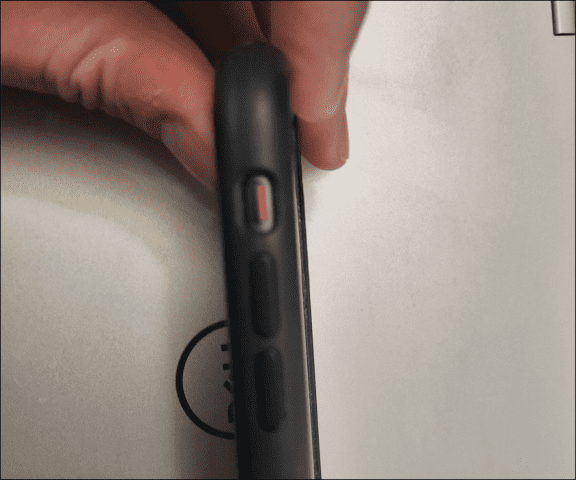
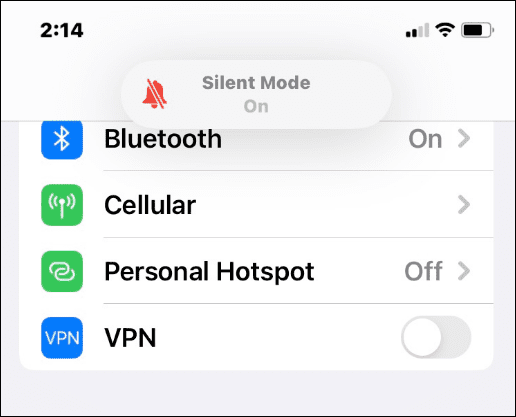
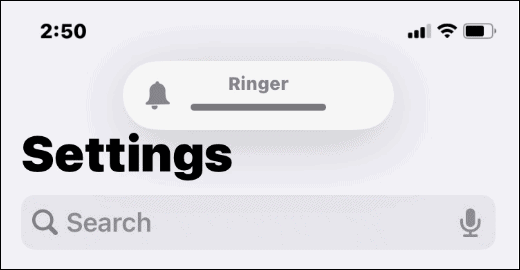
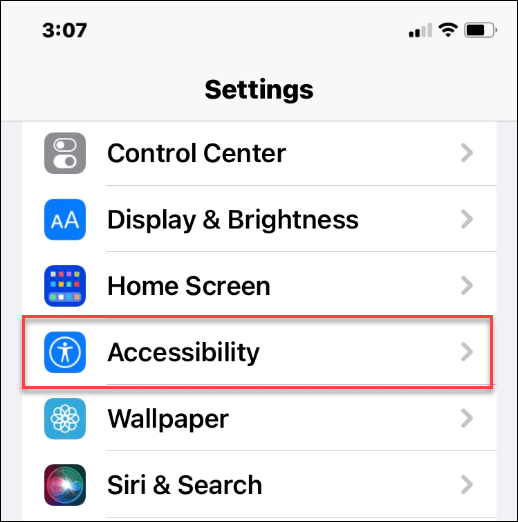
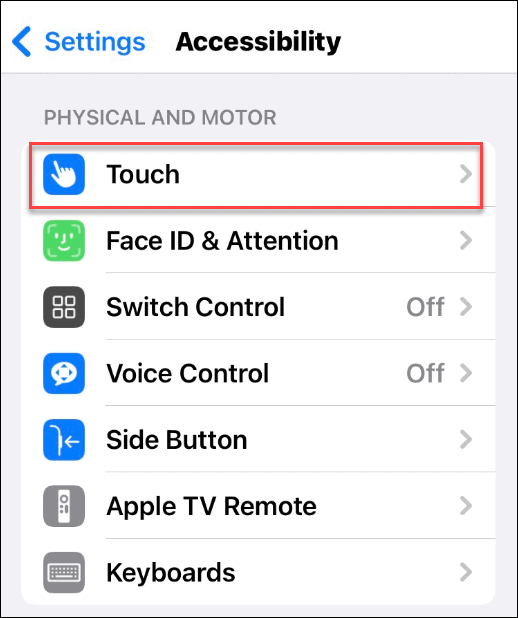
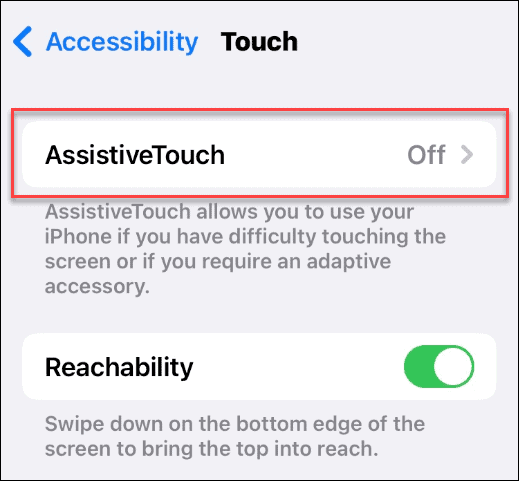
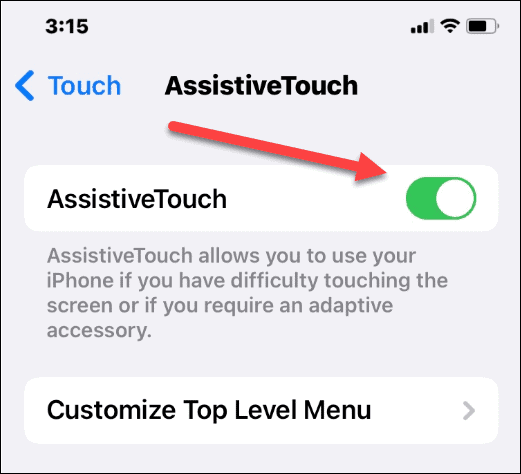
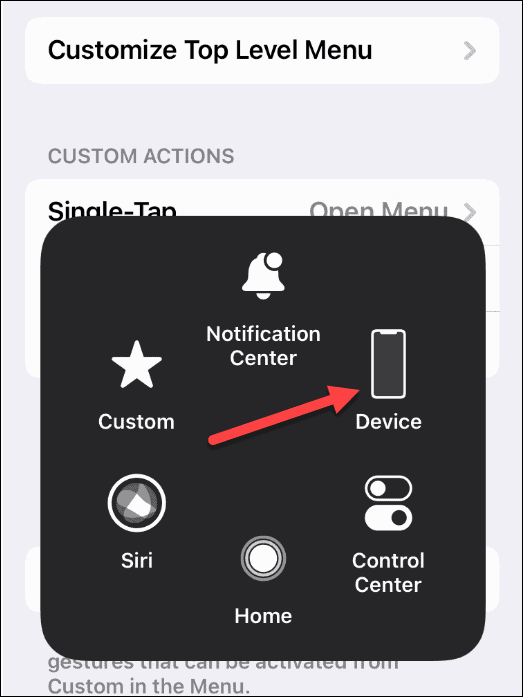
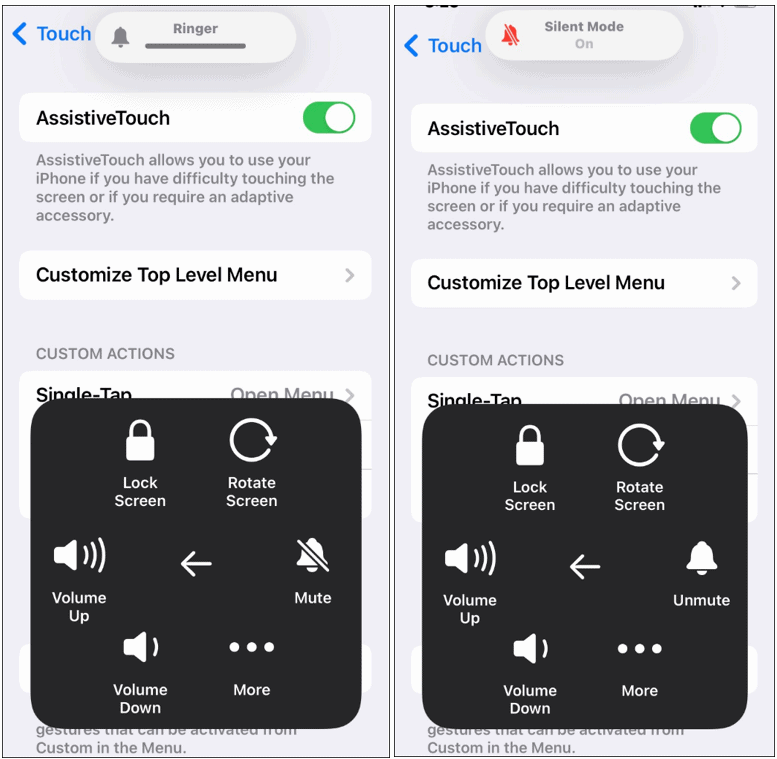



![[100% löst] Hur åtgärdar jag meddelandet Fel vid utskrift i Windows 10? [100% löst] Hur åtgärdar jag meddelandet Fel vid utskrift i Windows 10?](https://img2.luckytemplates.com/resources1/images2/image-9322-0408150406327.png)




![FIXAT: Skrivare i feltillstånd [HP, Canon, Epson, Zebra & Brother] FIXAT: Skrivare i feltillstånd [HP, Canon, Epson, Zebra & Brother]](https://img2.luckytemplates.com/resources1/images2/image-1874-0408150757336.png)